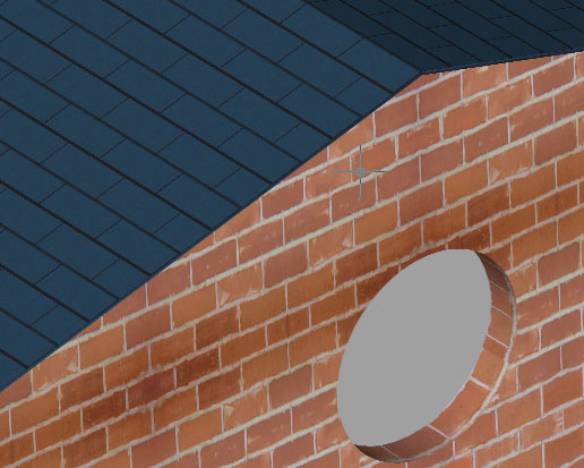Textures
et matériaux pour Autocad
Utilisation de
Photoshop ou d’un autre logiciel de retouche indispensable
Pour modification
des textures
1 – Introduction
Pour une bonne utilisation des textures dans Autocad, il faut qu’elles soient « bouclées ».
C’est à dire que si une texture contenant 5 pierres est utilisée 10 fois sur un mur, il ne faut pas voir les coupures entre chaque pierre car l’image est répétée par le logiciel.
Pour que cela soit le plus réaliste possible, le bord droit de l’image doit correspondre parfaitement au bord gauche, idem entre le bas et le haut, autant au niveau du motif que de la luminosité et du contraste de l’image.
Les textures téléchargées sur le net ne sont pas toutes bouclées.
Les photos que vous pouvez prendre par vous-même ou scannées seront souvent à retoucher.
Voici donc une explication simple de cette technique dans photoshop (cela fonctionne sur d’autres logiciels de retouche photo)
Puis une mise en pratique dans Autocad
2 – Retouche dans Photoshop
Vous pouvez tester avec cette texture de brique :
Pour savoir si votre texture est bouclée et utilisable directement, soit vous faîtes un test dans autocad en la collant plusieurs fois sur un objet (répétition et mapping sur u/v/w) et vous faîtes un rendu, soit vous pouvez le faire avec photoshop :
Pour Photoshop, voici la procédure à suivre :
Allez dans Image, Taille de l’image et notez les dimensions en pixels
Ex 320 x 240
Sélectionnez le contenu de l’image (CTRL + A)
Copiez-la (CTRL + C)
Créez un nouveau fichier faisant le double de taille en largeur et en hauteur
Ex 640 x 480
Collez la première image dans ce nouveau fichier (CTRL + V)
Placez-là dans un coin (en haut à gauche par exemple)
Clic droit sur le calque, Sélectionnez la
transparence du calque
En appuyant sur ALT et MAJ, déplacez la texture vers la droite pour en faire une copie
Clic droit sur le calque, Sélectionnez la transparence du calque
En appuyant sur ALT et MAJ, déplacez la texture vers le bas pour en faire une copie
Voici le résultat (que l’on obtient également dans autocad) sans retouche et sans aucune modification
On se rend compte de deux choses, les briques ne font pas réalistes au centre de l’image et les teintes au milieu passent du clair au foncé.
Sur d’autres textures, cela peut-être encore plus flagrant !
|
|
Voici un agrandissement du problème :
|
Pour remédier à ces problèmes, nous allons réaliser deux choses.
Tout d’abord, recadrer l’image puis en faire une texture bouclée.
Sélectionnez une image à retoucher.
Ouvrez cette image dans Photoshop.
Recadrez-là de manière à vous trouver avec les bords de l’image juste sur un demi-joint de brique sur les cotés.
Ici, j’ai volontairement coupé à la moitié de la rangée de brique du bas et du haut car elles seront dupliquées avec un miroir lorsque la texture sera bouclée. (voir photos de la textures bouclée page suivante pour mieux comprendre)

Nota :
Il peut être utile de retravailler l’image ou de lui faire subir une légère rotation pour plus de réalisme.
Vous pouvez facilement modifier l’image avec l’outil Tampon (je ne le détaillerais pas ici)
Ensuite, allez dans Image, Taille de l’image et notez les dimensions en pixels
Ex 314 x 226 (dans mon cas, après recadrage)
Sélectionnez le contenu de l’image (CTRL + A)
Copiez-la (CTRL + C)
Créez un nouveau fichier faisant le double de taille en largeur et en hauteur
Ex 628 x 452
Collez la première image dans ce nouveau fichier (CTRL + V)
Placez-là dans un coin (en haut à gauche par exemple)
Clic droit sur le calque, Sélectionnez la
transparence du calque
En appuyant sur ALT et MAJ, déplacez la texture vers la droite pour en faire une copie
Puis, Edition / Transformation / Symétrie
Axe horizontal
Clic droit sur le calque, Sélectionnez la transparence du calque
En appuyant sur ALT et MAJ, déplacez la texture vers le bas pour en faire une copie
Puis, Edition / Transformation / Symétrie
Axe vertical
Voici ce que vous devez obtenir :
Ensuite, lorsque cette texture sera utilisée dans Autocad pour un mur et, par exemple, répétée 3 fois en largeur et 2 fois en hauteur, voici le résultat :
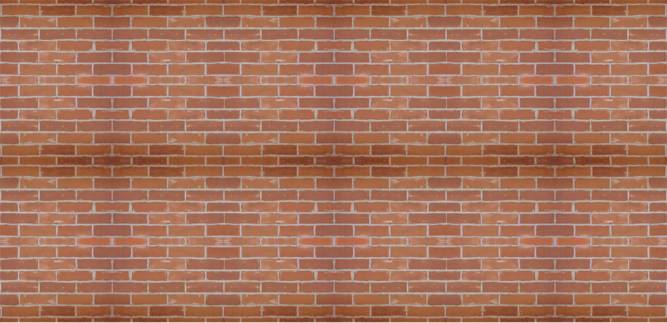
Le passage d’une image à l’autre est beaucoup moins flagrant. Par contre, le phénomène de répétition sera plus ou moins visible selon votre texture.
Pour supprimer complètement la répétition, vous êtes obligé de travailler la totalité de vos murs dans Photoshop et là, il faudra beaucoup de temps pour une scène complète dans Autocad.
Les textures bouclées ont donc l’avantage de pouvoir être répétées automatiquement sur des objets quelque-soit leur taille.
3 – Utilisation d’une texture bouclée dans Autocad
Personnellement, je trouve que les textures procédurales de bois, granit et marbre dans Autocad ne sont pas réalistes.
Vous pouvez donc en recréer facilement avec une photo de bois, marbre ou granit et la technique ci-après.
Le meilleur site que je connaisse avec de nombreuses texture, c’est www.3dtextures.fr.st
Il en contient plus de 3500 !!!
Bon, pour illustrer cette technique, vous pouvez utiliser le modèle 3d de la maison ci-jointe maison3d.dwg (moins de 100ko)
C’est juste un exemple (je sais, il n’y a ni porte ni fenêtre)
La petite ouverture ronde est là uniquement pour montrer précisément l’intérêt de la variable FACETRES.
Donc ouvrez le fichier maison3d.dwg
Selon votre carte graphique, il peut être utile de régler l’affichage d’Autocad avec les matériaux dans les fenêtres 3d. Ceci vous évitera de faire un rendu systématiquement.
Allez dans : Outils/Options/Système/Propriétés
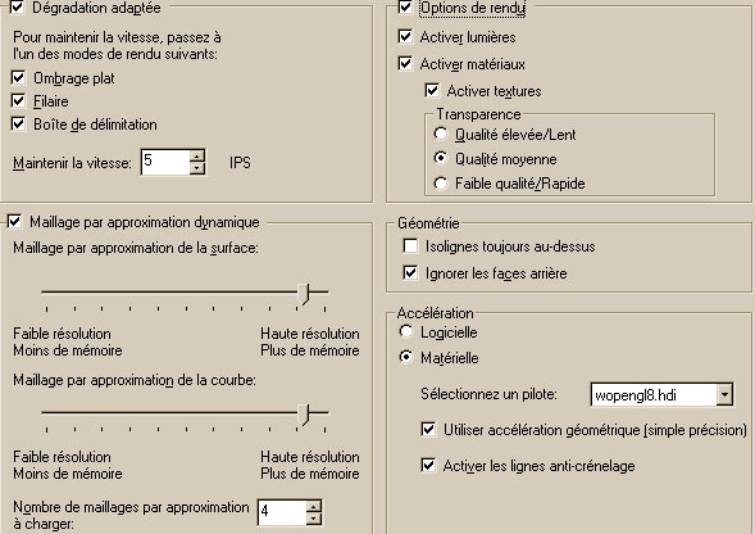
Nous allons maintenant créer le matériau à partir de la texture de brique.
Cliquez su Matériaux dans la barre d’outils Rendu
Ici, nous allons créer un nouveau matériau standard (pas de bois/granit/marbre procédurale)
Les matériaux procéduraux comme le bois, le granit et le marbre sont gérés par des fonctions mathématiques dans Autocad. C’est pourquoi ils ne nécessitent pas d’image. Personnellement, je préfère utiliser des photos.
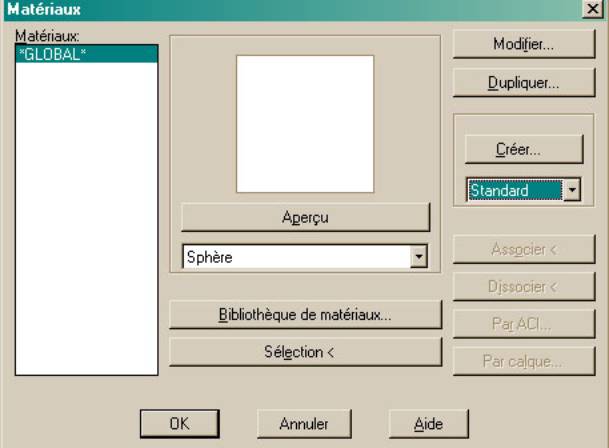
Cliquez sur Créer
Ensuite, nommer votre matériau
Exemple Brique1
En laissant la case Couleur/motif cochée, cliquez sur Rechercher pour choisir une image.
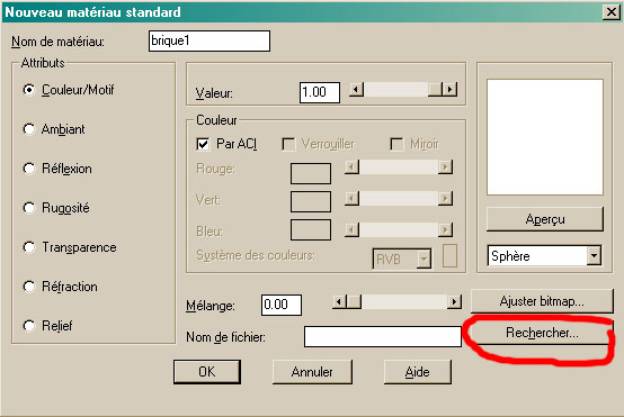
Vous pouvez choisir des fichiers aux formats suivants : tga, bmp, tng, jpg, tiff, gif, pcx.
N’oubliez pas de choisir le type de fichier correspondant à vos textures, sinon, rien ne s’affichera dans la liste des images.
Ici, choisissez jpg
Allez dans le dossier contenant l’image « brique_final.jpg » et choisissez-là.
Cliquez Ouvrir
Votre matériau contient maintenant une texture mais, si vous l’appliquez tout de suite, vous ne pourrez pas régler correctement les coordonnées de mapping (le nombre de fois ou l’image est collée sur l’objet).
Il faut impérativement cliquer sur Ajuster Bitmap, sinon, comme vous pouvez le constater, l’image est mise plusieurs fois sur la sphère lors de l’aperçu.
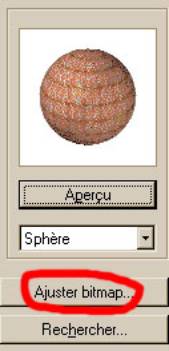
Ensuite, cochez Ajuster à l’entité et laisser les autres paramètres par défaut.
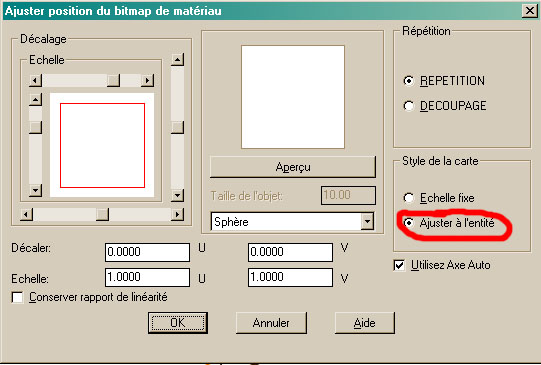
Ensuite, cliquez OK et faîtes un aperçu, vous verrez que la texture est maintenant appliquée une seule fois sur la sphère.
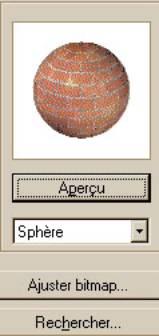
Cliquer OK pour revenir à l’écran Matériaux.
Ici, vous avez le choix d’associer vos matériaux par Objet, Couleur ou Calque.
Je vous conseille fortement de le faire par calque car cela permet d’avoir un historique de toutes les associations Matériaux/Calque
Dés que l’on gère de nombreux matériaux, il devient très difficile, voir impossible de s’y retrouver en les associant par Objet. Vous n’avez aucun récapitulatif pour savoir quels matériaux ont été associés à quel calque.
Un peu comme si, avec les objets 2d, vous n’utilisiez aucun calque mais seulement les couleurs des objets.
Testez, vous verrez !!!
Par couleur étant seulement moins pratique, à mon avis.
Vous l’avez deviné, ici, je clique sur Par calque.
Sélectionnez ensuite le calque Mur Avant,
sélectionnez Brique1(si ce n’est pas déjà fait), puis cliquez sur Associer.
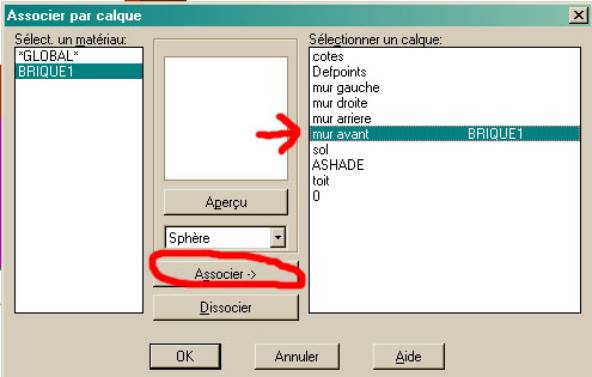
Ensuite, cliquez sur OK pour sortir (2 fois).
Cliquez sur Mapping dans la barre d’outils Solide pour indiquer le plan sur lequel va se coller l’image (sur l’objet).
Ce plan étant toujours relatif au SCG (système de coordonnées générales).
Puis cliquez sur votre objet 3d à texturer.
Ici, chaque mur est indépendant pour pouvoir, les cas échéant, mettre des matériaux différents et pour faciliter le mapping.
Par exemple, sur une toiture, si vous voulez la texturer le plus réaliste possible, chaque pan de toiture doit être un objet séparé et les ardoises collées par rapport à la pente.
Ici, on va laisser une projection plane (cochée par défaut).
Attention, la projection Solide correspond à une projection pour les types de matériaux solide d’autocad (bois/granit/marbre) et pas pour des solides3d avec une texture à base d’image
Extrait de l’aide :
Permet d'ajuster les valeurs des trois coordonnées
permettant de modifier un matériau 3D solide : marbre, granit ou bois.
A la différence des autres boîtes de dialogue
d'ajustement des coordonnées, celle-ci n'affiche pas de position de map.
Sélectionnez Aperçu pour voir les effets des modifications du matériau 3D.
Cliquez ensuite sur Ajuster coordonnées.
Sélectionnez ensuite le plan sur lequel doit s’appliquer le bitmap : ici, XZ.
En fait, tant que vous ne cliquez pas sur mapping, le plan sélectionné est choisi automatiquement par autocad.
Mais, dés que vous entrez dans cette boîte de dialogue, vous devez préciser manuellement le plan adéquat.
Vous êtes obligé de passer par cette boîte de dialogue pour régler le nombre de brique sur l’objet 3d.
Si vous le faîte au niveau du matériau et pas de l’objet, les réglages seront conservés sur tous les objets quelle que soient leur taille, ce qui n’est pas souhaitable.

C’est clair que l’aperçu n’est pas très précis
Cliquez sur OK (2 fois), pour voir ce que cela donne en réel.
Malheureusement, je me rends compte que cela est incorrect dans la vue ombrée alors que c’est bon au rendu !!!
En fait, les matériaux dans la vue ombrée ne sont pas toujours rendus correctement !!!
Faîtes un rendu, vous verrez que la texture de brique (l’image de base) est appliquée une fois sur le mur.
Attention, pour pouvoir voir les matériaux au rendu, il faut sélectionner Lancer de rayon ou Photoréaliste et pas Rendu uniquement, sinon seul les couleurs des calques sont visibles (au niveau du panneau Type de rendu de la fenêtre de rendu).
Je prends toujours Lancer de rayon car c’est le seul moyen d’avoir les ombres correctes au niveau des arbres et paysage d’autocad. En photo-réaliste, c’est plus rapide mais les ombres des objets paysages sont rectangulaires !
Voici le résultat dans Autocad :
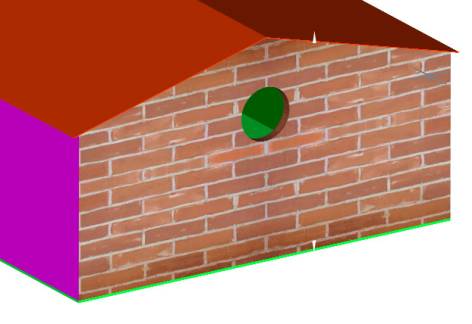
Ici, soit vous réglez approximativement ou en tâtonnant vos coordonnées de mapping, soit vous faîtes un petit calcul
Exemple :
La texture de brique (l’image de base) contient 6 briques en largeur et 14 en hauteur.
Le mur fait 8,4m de large sur 4,5m de hauteur.
Hypothèse, on prend des briques de 25cm par 15cm (désolé, je ne connais pas les tailles réelles).
Allez, 2cm de joint entre chaque brique.
Ca fait 27cm par 17cm
840 / 27 = 31,1 briques en largeur
450 / 17 = 26,4 briques en hauteur
31.1 briques en largeur / 6 briques sur l’image = 5,18 fois l’image en largeur (sur X)
26,4 briques en hauteur / 14 briques sur l’image = 1,88 fois l’image en hauteur (sur Z)
Sélectionnez l’objet 3d, puis cliquez sur Mapping.
Cliquez sur Ajuster coordonnées puis Ajuster bitmap
Et là, mettez 5,18 en U et 1,88 en V
U et V sont dépendant du plan sélectionné (le plan sur lequel vous collez votre texture)
Nota :
En en en
X X Y : U
Y Z Z : V
Vous pouvez également déplacer la texture (décalage UV) pour la positionnez exactement comme vous le souhaitez sur le mur. (Avec l’option Découpage, l’image ne sera pas mise sur la totalité du mur !)
Personnellement, je laisse Défaut et je n’ai jamais de problème. Si vous en avez, cochez Répétition.
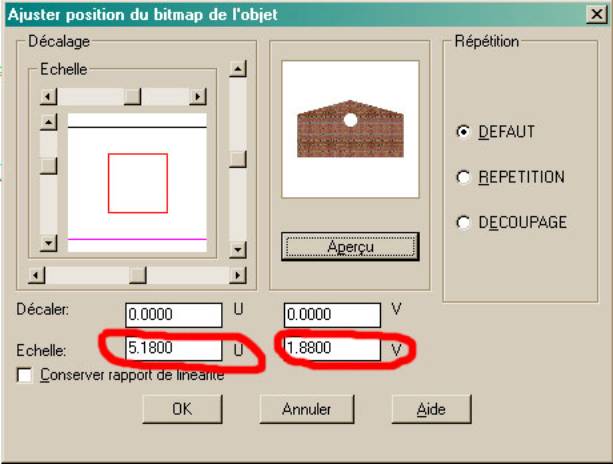
Ce qui vous donne un rendu du mur comme suit (a l’aperçu, on ne voit pas grand chose !).
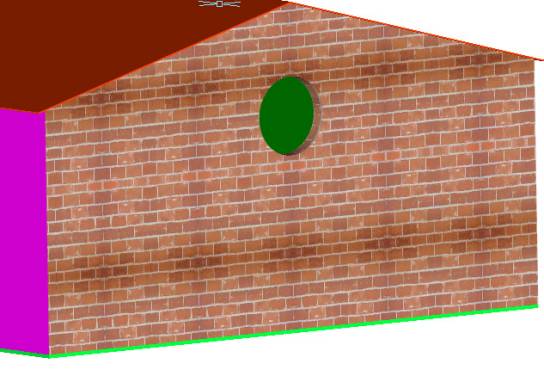
Vous pouvez compter, il y a bien 31 briques en largeur et 26 en hauteur.
Quelques conseils utiles :
La variable FACETRES sert à régler la qualité des courbes sur les solides, au rendu. (valeur de 0.01 à 10)
Par défaut, elle est réglée à 0.5.
C’est suffisant pour faire des tests mais pas pour un rendu final.
Voici le résultat sur l’ouverture avec une valeur de 0,1 afin de mieux comprendre son intérêt :
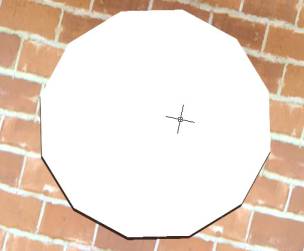
Avec FACETRES réglée à 5 :
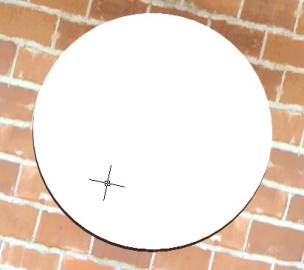
Ensuite, pour peaufiner un peu les arêtes des objets,
surtout si vous voulez imprimer votre rendu, il faut régler l’anti-crénelage
sur Haut dans la boite de dialogue Autres options du Rendu.
Ceci afin d’éviter l’effet « marche d’escalier » sur les arêtes vives.
Attention, ensuite, les temps de rendu sont multipliés par un facteur de 3 à 10 !
N’utilisez cette option que pour votre rendu final
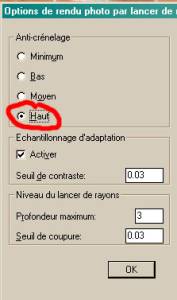
Pour votre rendu final, il peut être intéressant de sauvegarder l’image dans un fichier.
Si vous ne le faîtes pas, pour montrer votre rendu, il faudra le relancer dans autocad et attendre de nouveau.
Toujours dans la boîte de Rendu, dans la rubrique destination, choisissez Fichier dans la liste déroulante.
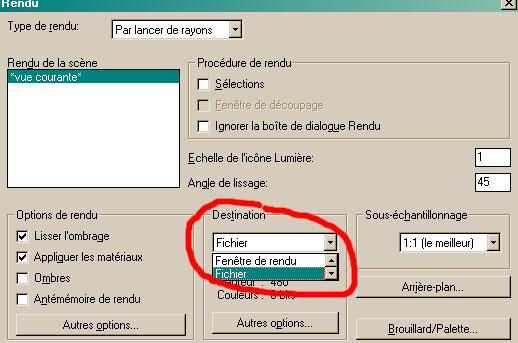
Ensuite, en dessous, cliquez sur Autres Options et choisissez au minimum ceci :
(format fichier / taille en pixels / nombre de couleur)

Voici le résultat que vous pouvez obtenir avec une texture sur les murs et le toit :

Un zoom sur la toiture :